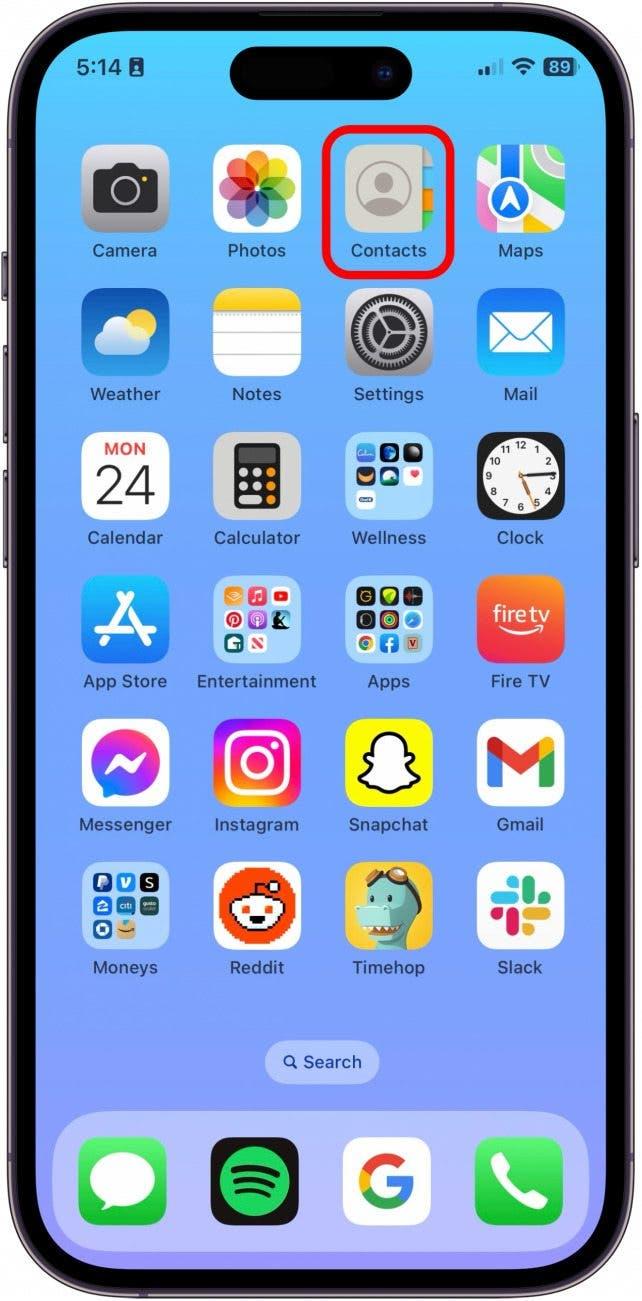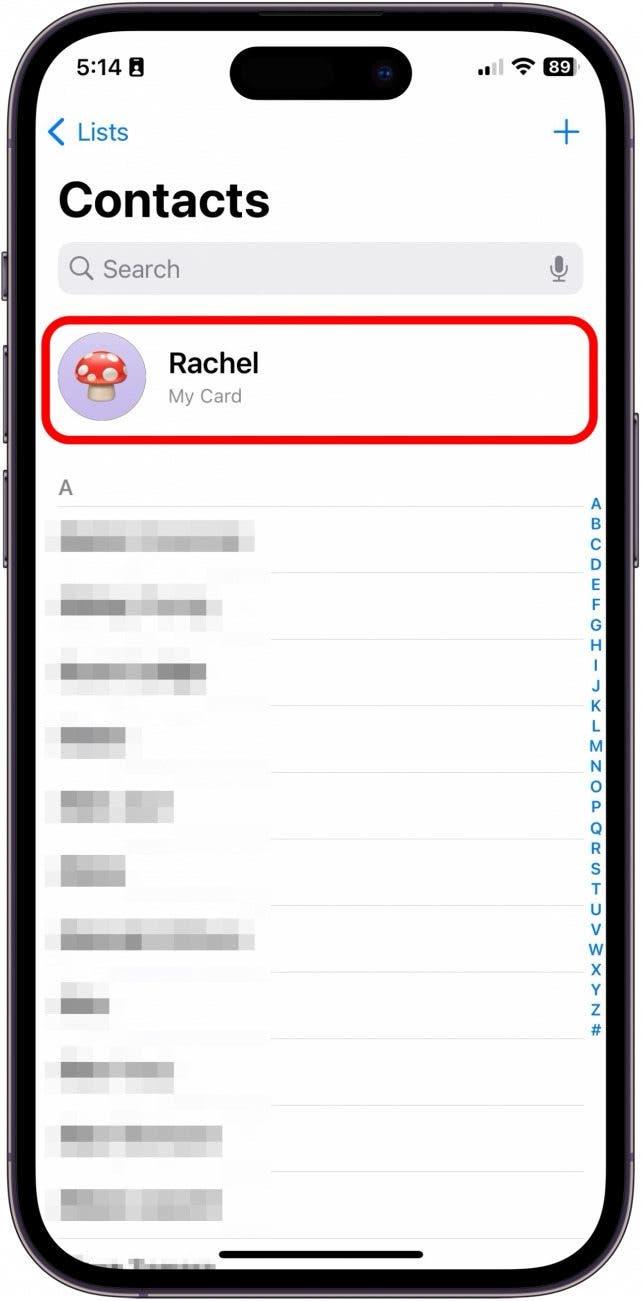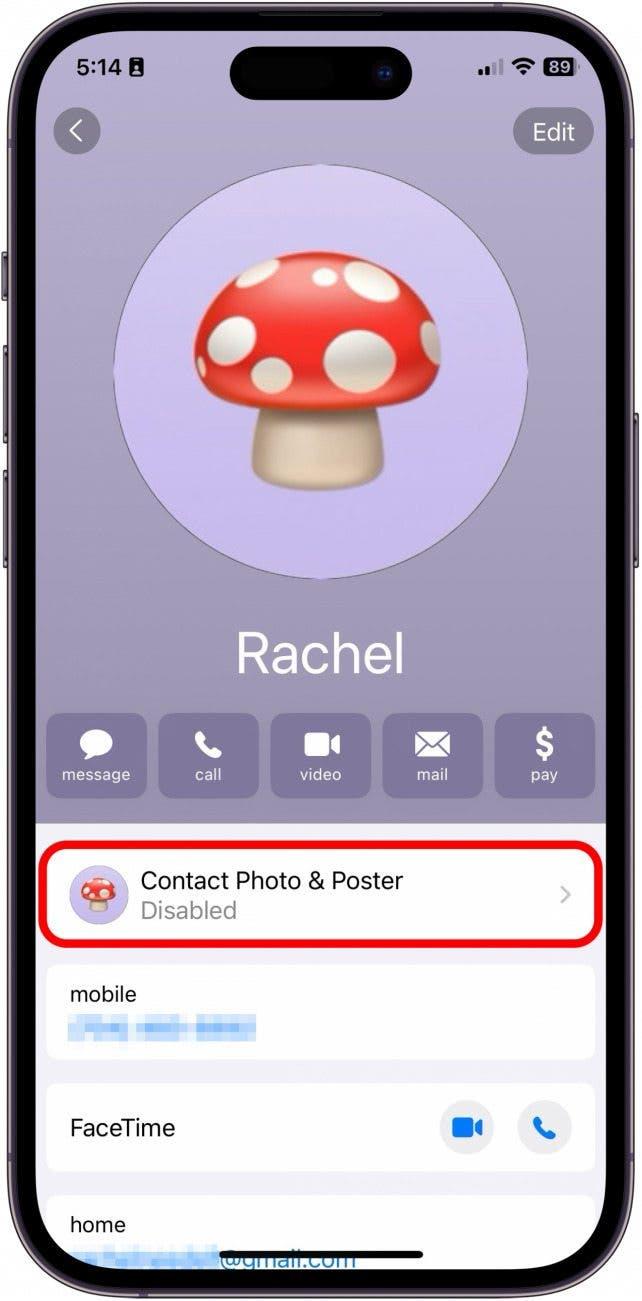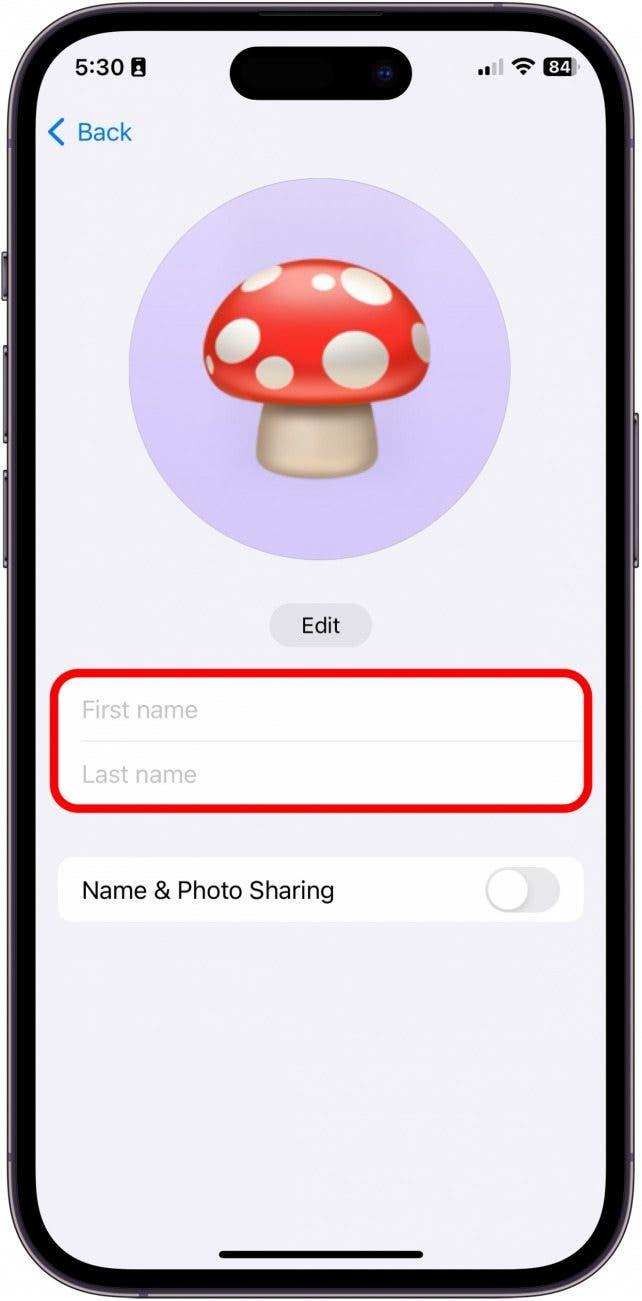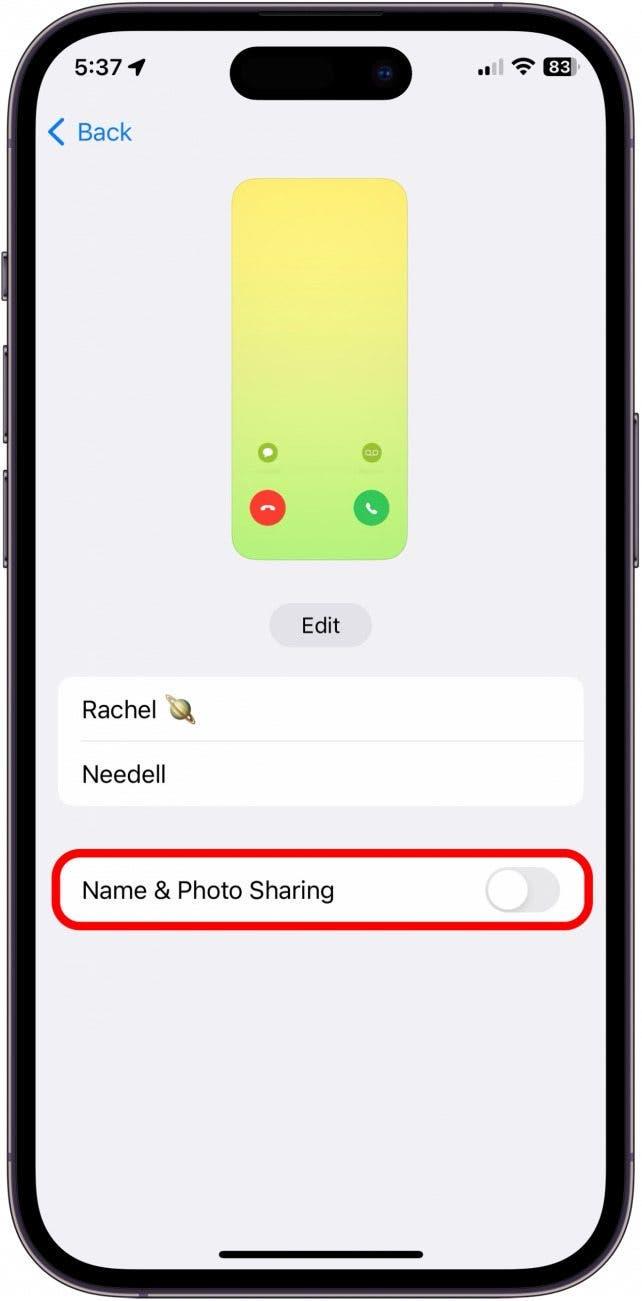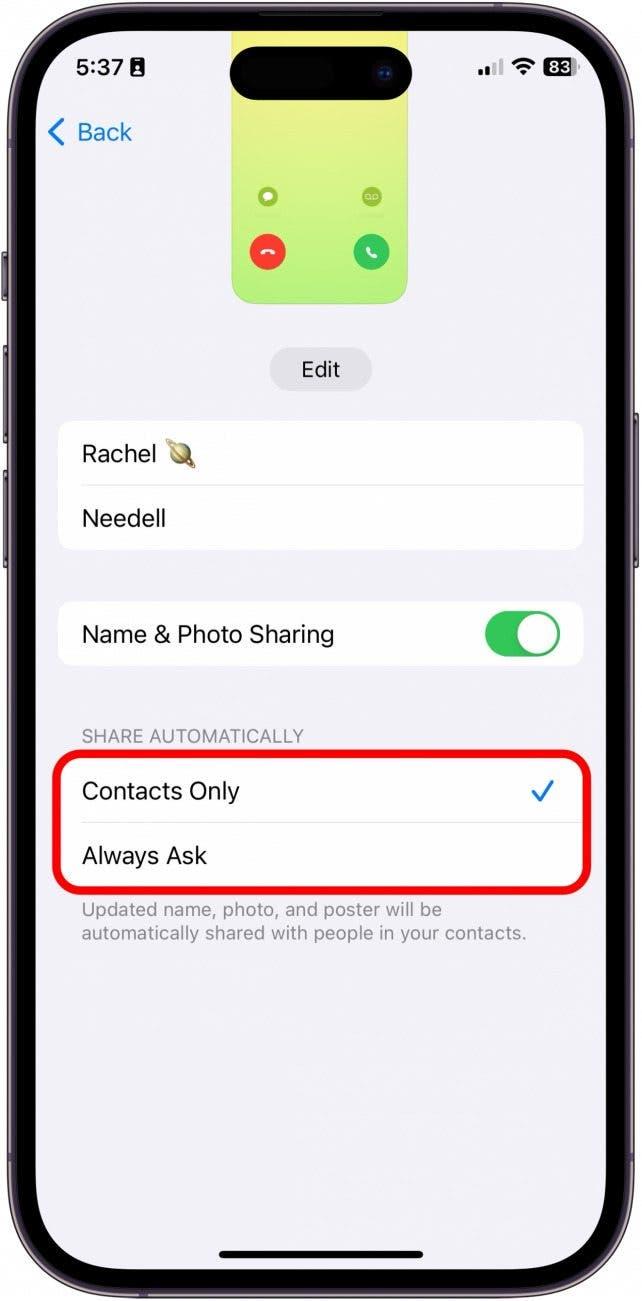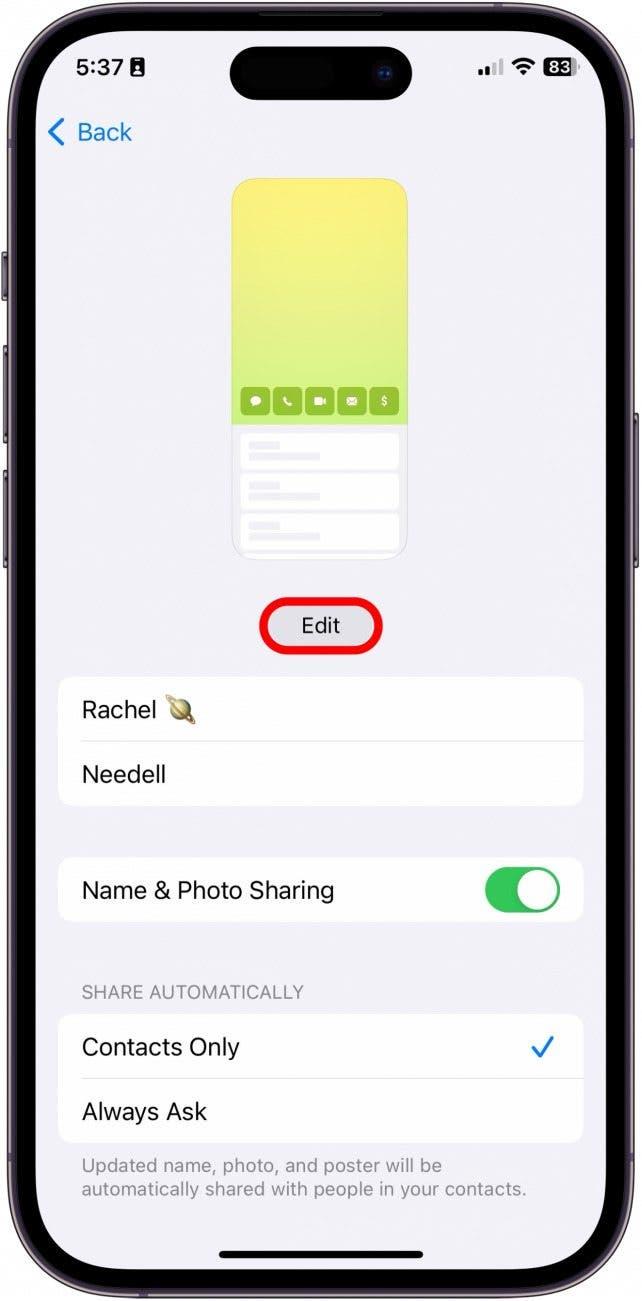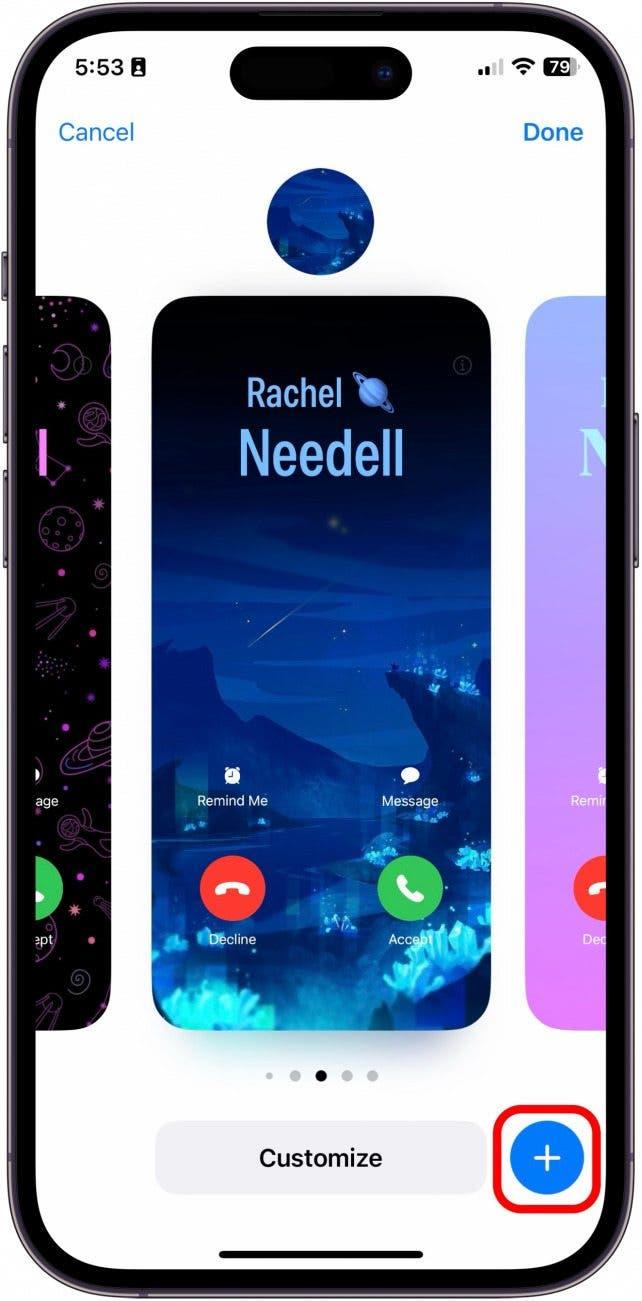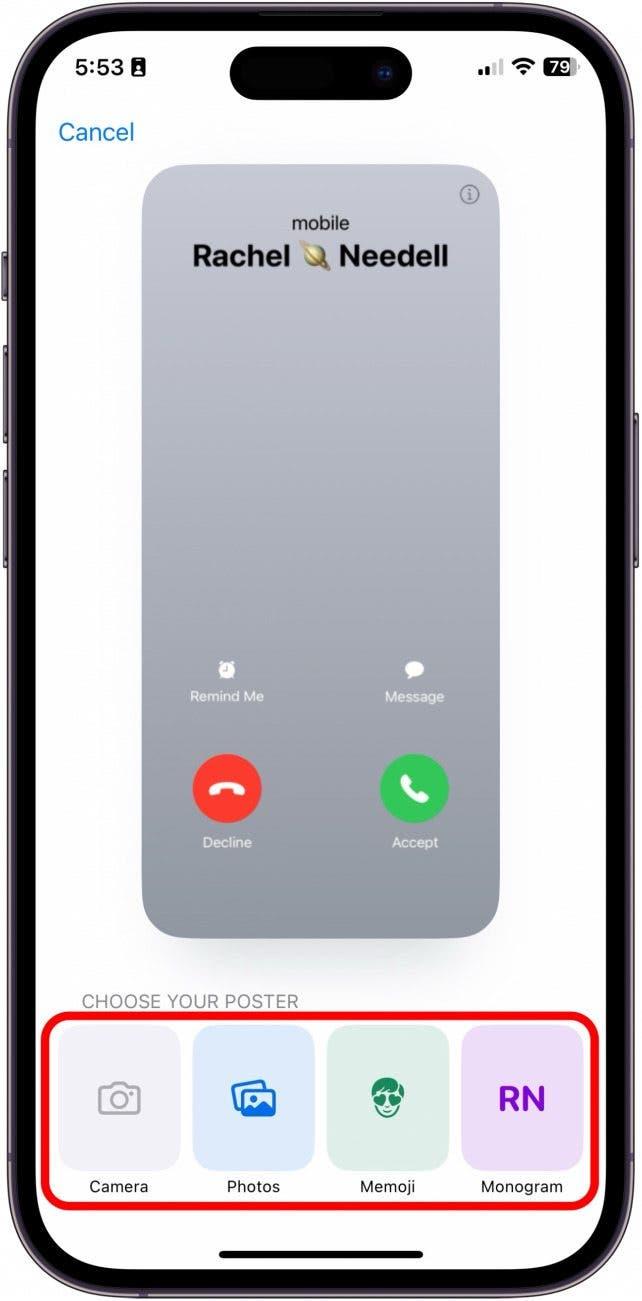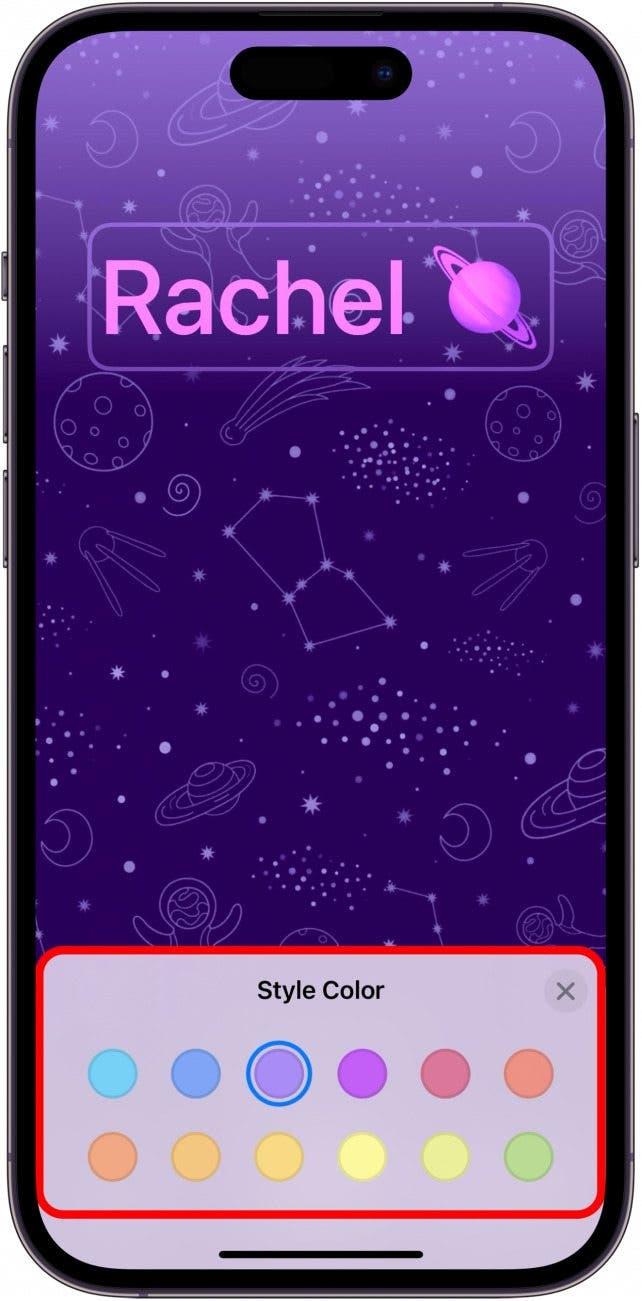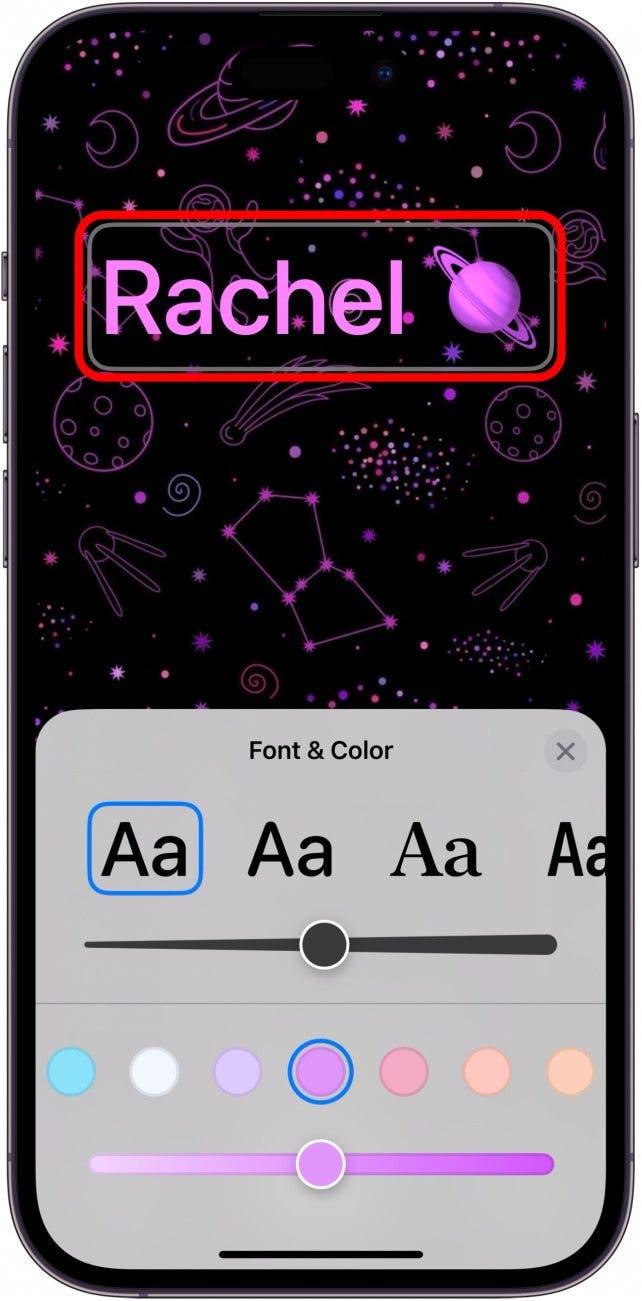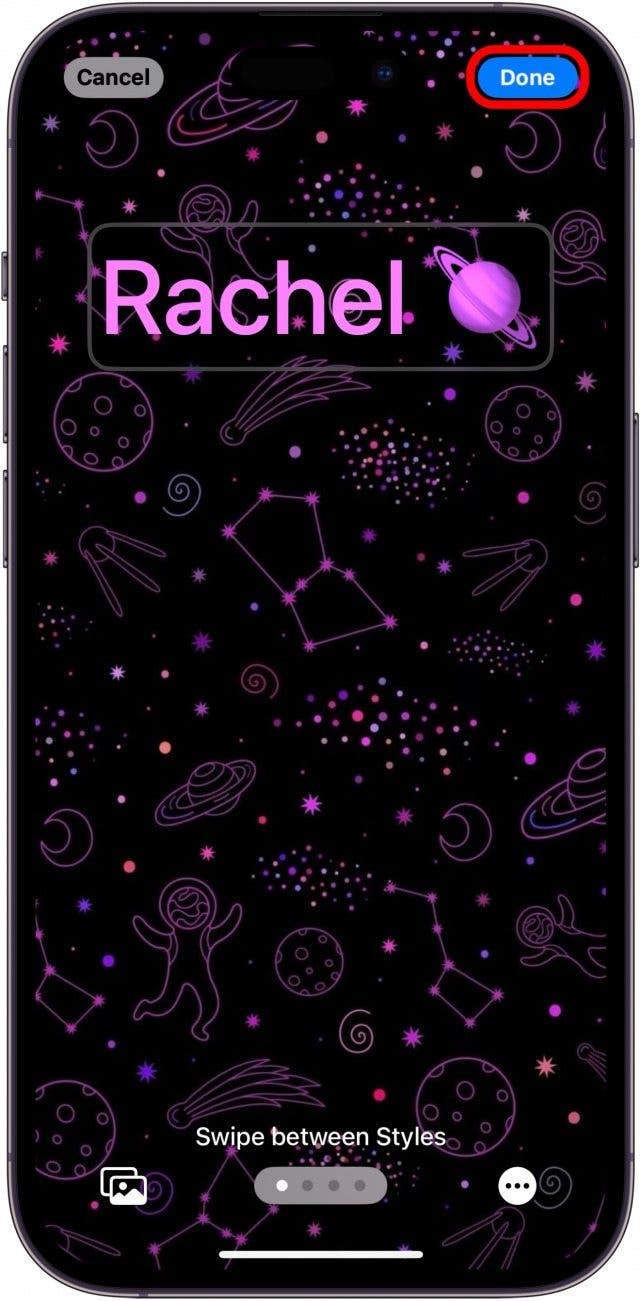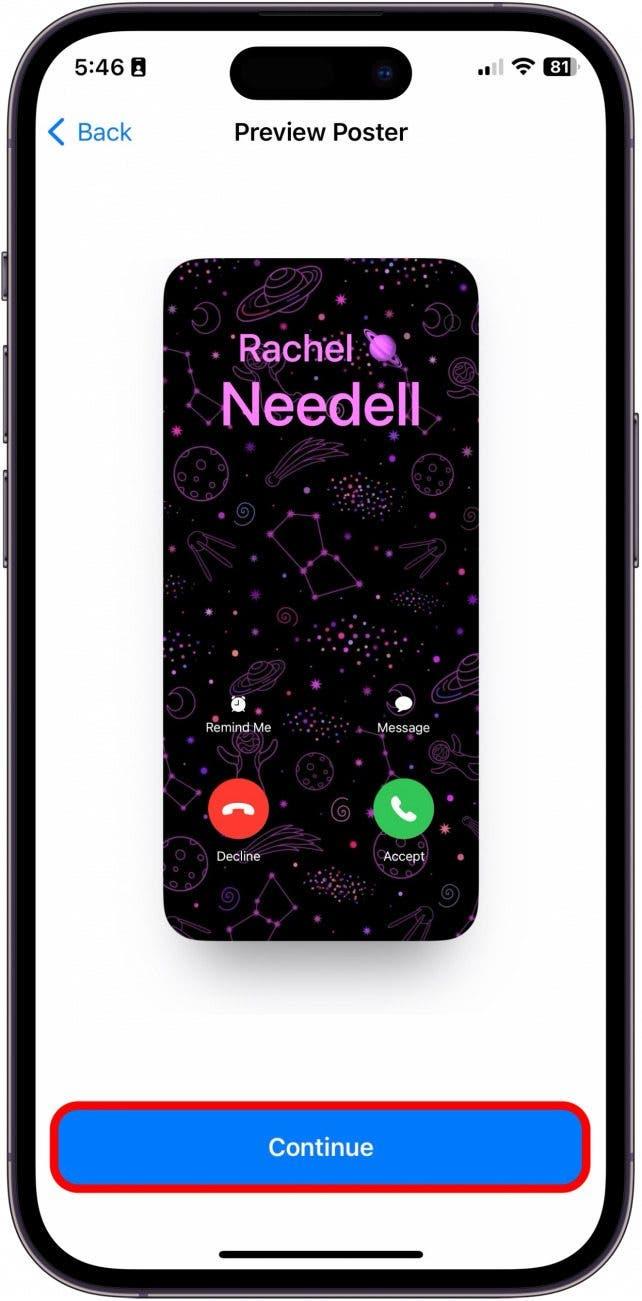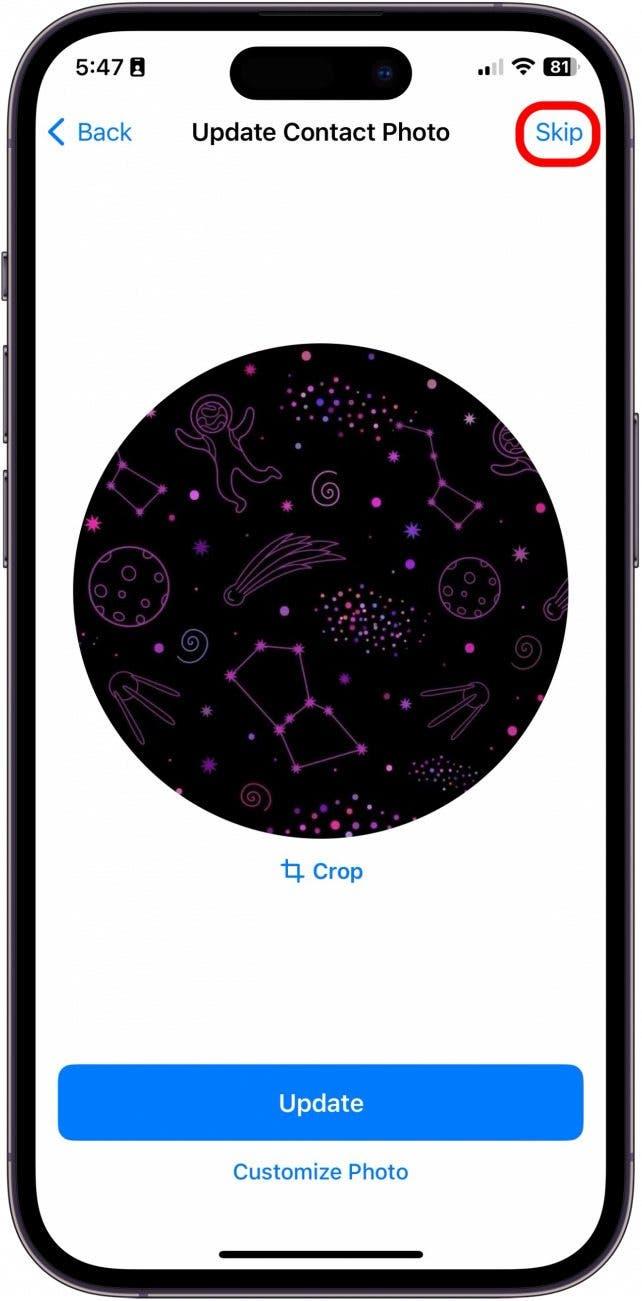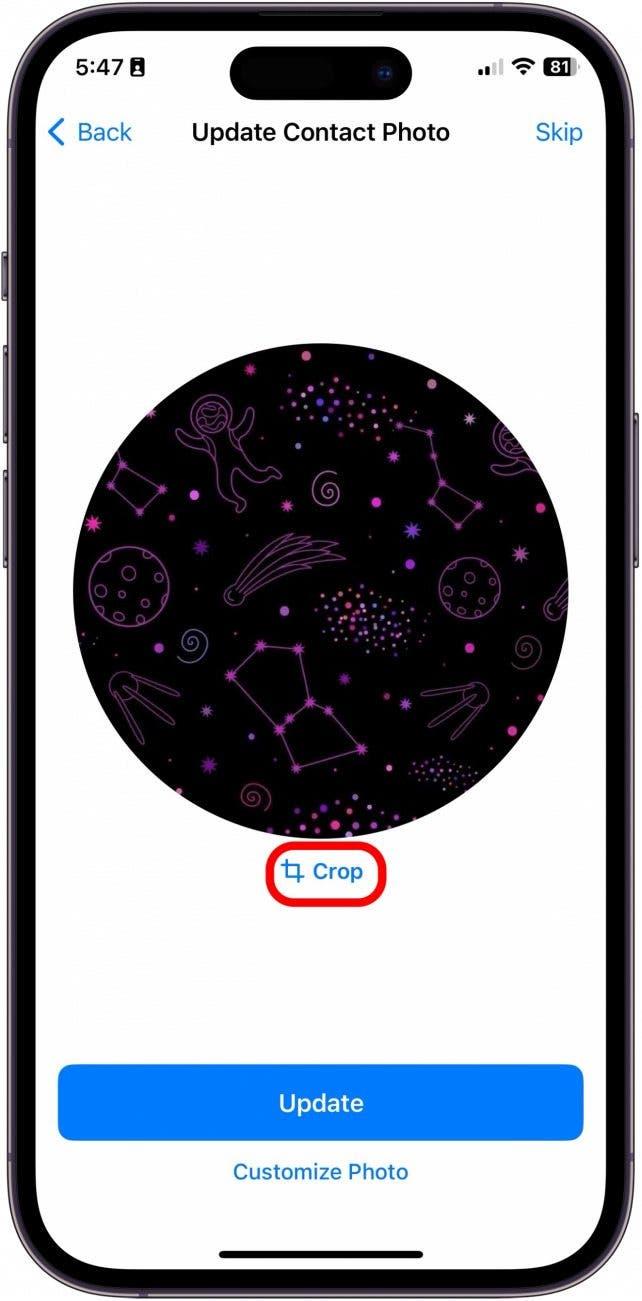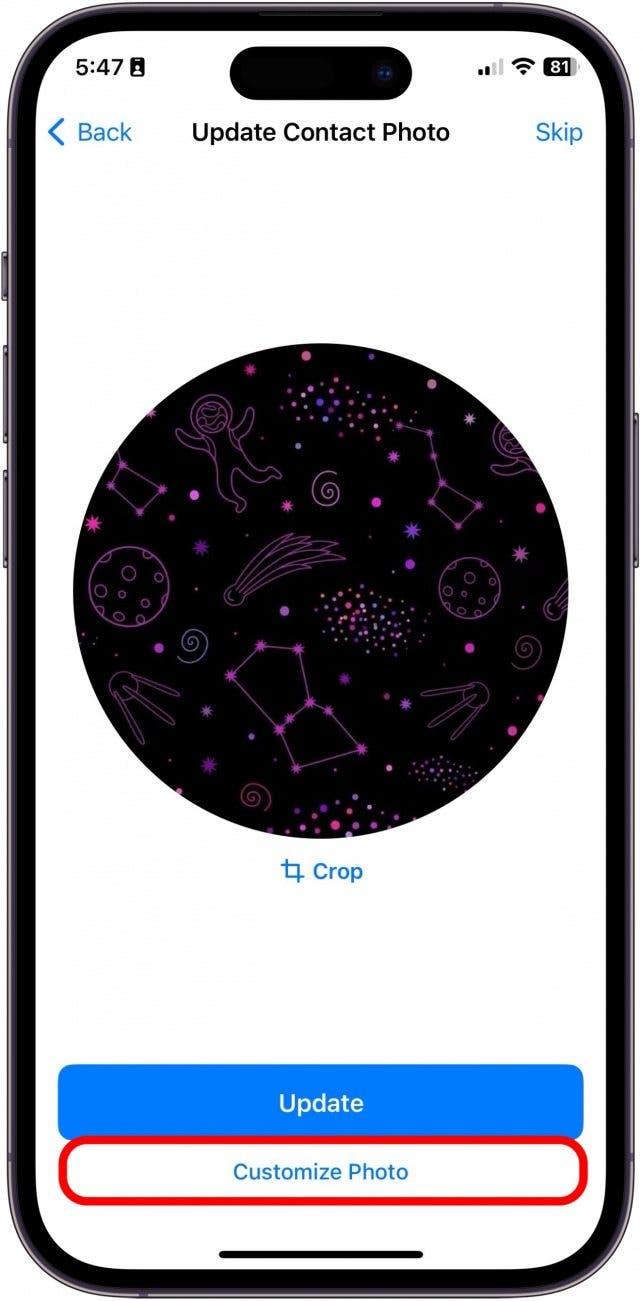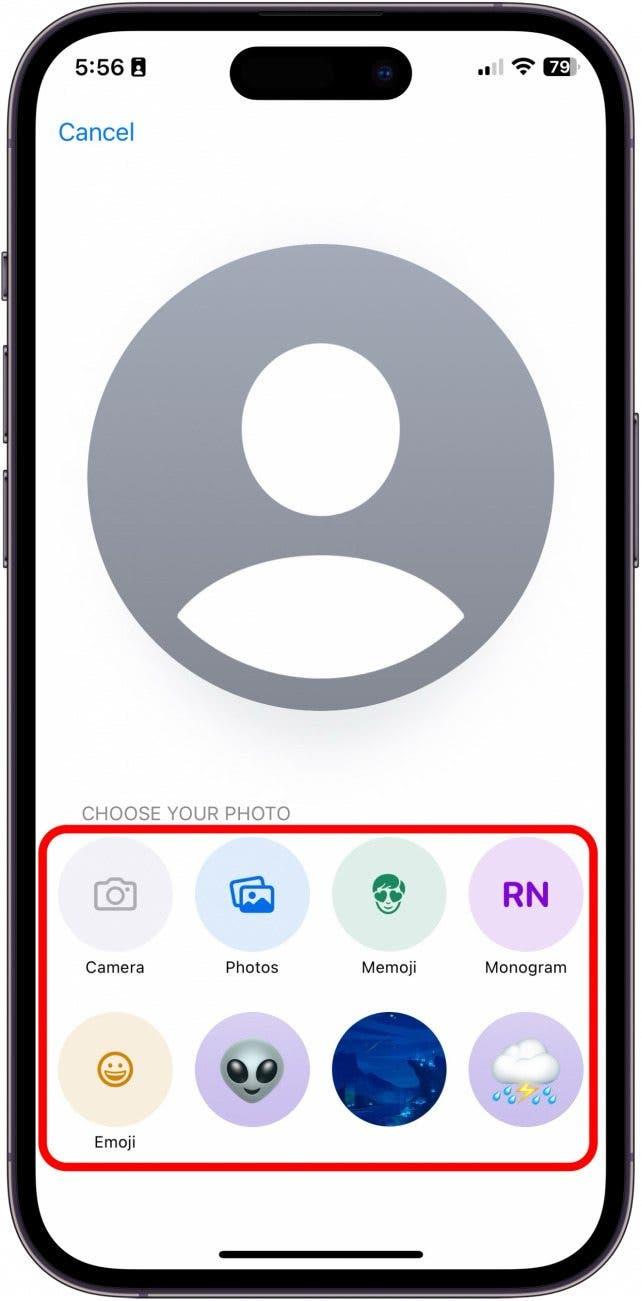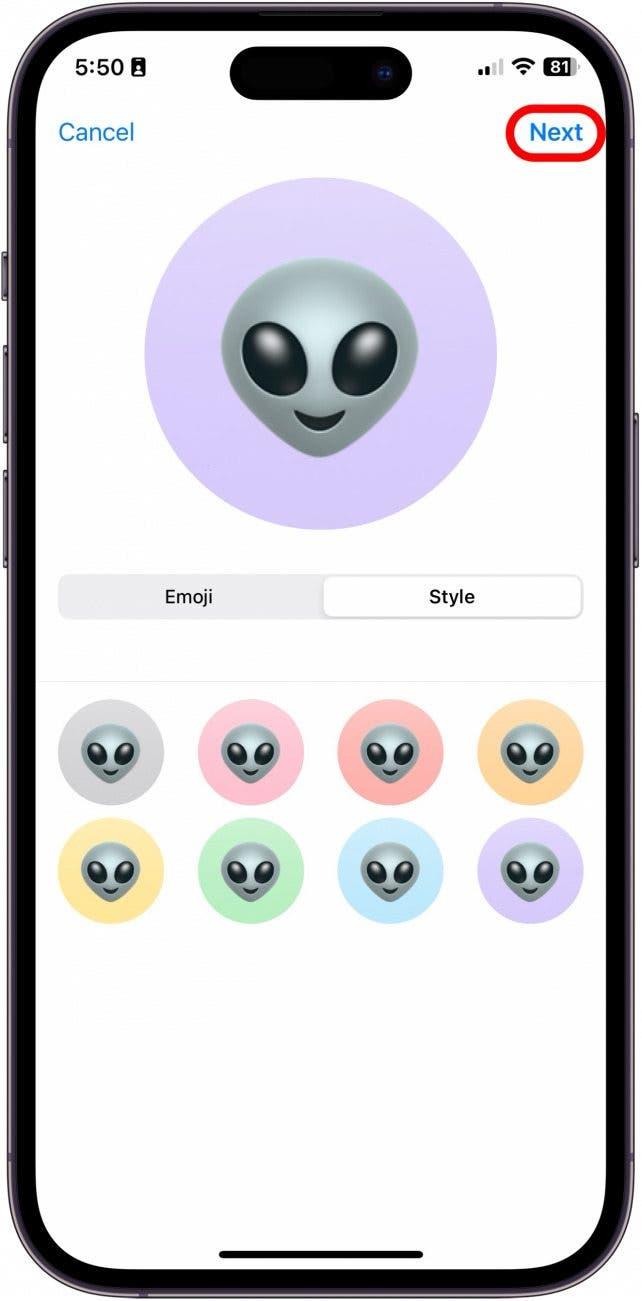S vydaním systému iOS 17 spoločnosť Apple predstavila funkciu s názvom Kontaktný plagát. Kontaktné plagáty vám umožňujú vybrať, čo ľudia uvidia, keď im zavoláte, takže teraz môžete pri volaní priateľom zobraziť svoju obľúbenú fotografiu. Táto nová funkcia sa mi veľmi páči a už som experimentoval a hral sa so všetkými možnosťami prispôsobenia. Tu je návod, ako to urobiť!
Prečo sa vám tento tip bude páčiť:
- Prispôsobte si spôsob, akým sa zobrazujete na telefónoch iných ľudí, keď im voláte.
- Vytvorte si viacero kontaktných plagátov a prepínajte ich, kedykoľvek chcete, v závislosti od okolností alebo nálady.
- Obe strany musia používať iOS 17, aby sa pri volaní zobrazovali Kontaktné plagáty.
Ako vytvoriť a prispôsobiť Kontaktné plagáty na iPhone
Systémové požiadavky
Ak chcete používať tento tip, musíte mať aktualizovaný systém iOS 17. Nasledujúce modely sú kompatibilné s iOS 17:
- iPhone 14, 14+, Pro, Pro Max
- iPhone 13, 13 mini, Pro, Pro Max
- iPhone 12, 12 mini, Pro, Pro Max
- iPhone 11, Pro, Pro Max
- iPhone XS, XS Max
- iPhone XR
- iPhone SE (2. generácie alebo novší)
Táto funkcia je super nielen kvôli tomu, aby ste si iPhone viac prispôsobili, ale je to aj skvelý spôsob, ako rozlíšiť dva rôzne telefóny. Ak má napríklad váš partner dva telefóny, jeden na pracovné a druhý na osobné použitie, plagát kontaktov môže byť jednoduchým spôsobom, ako rozlíšiť, na ktorý telefón kontakt volá, aj keď je meno kontaktu rovnaké. Ak sa vám páčia tipy, ako si prispôsobiť iPhone, nezabudnite sa prihlásiť na náš bezplatný Tip dňa!
 Objavte skryté funkcie svojho iPhonuZískajte každý deň jeden tip (so snímkami obrazovky a jasnými pokynmi), aby ste svoj iPhone zvládli za jednu minútu denne.
Objavte skryté funkcie svojho iPhonuZískajte každý deň jeden tip (so snímkami obrazovky a jasnými pokynmi), aby ste svoj iPhone zvládli za jednu minútu denne.
- Na iPhone otvorte Kontakty.

- Ťuknite na položku Moja karta.

- Klepnite na Kontaktná fotografia a plagát.

- Skôr než sa pustíte do úpravy obrázka, odporúčam zadať svoje meno a priezvisko, aby ste videli, ako bude vyzerať v príklade.

- Potom vyberte, či chcete, aby sa tento plagát kontaktu zdieľal s vašimi kontaktmi pri volaniach a posielaní správ, a zapnite funkciu Zdieľanie mena & fotografie.

- Ak sa rozhodnete povoliť funkciu Name & Photo Sharing, môžete si vybrať, či ju chcete povoliť všetkým svojim kontaktom, alebo či sa iPhone pred zdieľaním Contact Poster opýta.

- Teraz klepnite na Upraviť.

- Klepnutím na modré tlačidlo plus vytvoríte nový Kontaktný plagát od začiatku.

- Vyberte si, či chcete fotografovať hneď, vybrať z existujúcich fotografií, použiť memoji alebo použiť jednoduchý, ale klasický monogram. Pre tento príklad som si vybral možnosť Fotografie.

- Po výbere fotografie potiahnite prstom sprava doľava a zobrazte možnosti filtrov.

- Ťuknite na svoje meno z možností Písmo &; Farba.

- Po dokončení ťuknite na položku Hotovo.

- Potom sa zobrazí náhľad, ako bude vyzerať váš nový plagát kontaktu, keď zavoláte inému používateľovi iPhonu. Ak sa vám páči, klepnite na Pokračovať.

- Ďalej si môžete vybrať aktualizáciu fotografie kontaktu, ak chcete. Ak nie, klepnite na Preskočiť v pravom hornom rohu. V opačnom prípade prejdite na krok 15.

- Klepnutím na Orezať môžete upraviť, ktorá časť fotografie sa oreže.

- Alebo môžete ťuknúť na položku Prispôsobiť fotografiu a vytvoriť si vlastnú kontaktnú fotografiu, ktorá sa bude hodiť k novému kontaktnému plagátu.

- Opäť si vyberte, či chcete fotografovať hneď, vybrať z existujúcich fotografií, použiť memoji alebo použiť jednoduchý, ale klasický monogram. Pre tento príklad som si vybral emotikon.

- Keď ste hotoví, kliknite na tlačidlo Ďalej.

A takto vytvoríte a prispôsobíte novú funkciu plagátu kontaktu v aplikácii Kontakty!